Ist diese Adresse Ihr Standard -Gateway? Möchten Sie lernen, wie man es benutzt? Sie kommen am richtigen Ort. In diesem Artikel finden Sie alle Informationen zu 192.168.123.254. Wir erläutern die Grundlagen der IP -Adressierung, zeigen Ihnen, wie Sie Ihr Standard -Gateway überprüfen und wie Sie sie verwenden, um verschiedene Einstellungen anzupassen. Wir werden auch Szenarien analysieren, wenn die Adresse aus dem Titel als Host -IP -Adresse verwendet wird, und Ihnen zeigen, wie Sie die häufigsten Probleme im Zusammenhang mit dieser Adresse beheben.
Welche Art von Adresse ist 192.168.123.254?
IP -Adressen sind für die Kommunikation zwischen Geräten erforderlich, die mit einem Netzwerk verbunden sind (Heimnetzwerk, Unternehmensnetzwerk, Internet). Ohne eine IP -Adresse würden die von einem Gerät gesendeten Informationen nicht wissen, wohin sie gehen sollen und wie das Zielgerät erreicht werden soll. Es würde keine Möglichkeit geben, ein Gerät in einem Netzwerk ohne es zu identifizieren. In gewisser Weise sind sie wie Telefonnummern.
IP -Adressen sind in zwei Gruppen unterteilt - öffentlich und privat. Private werden in lokalen Netzwerken verwendet und können nicht im Internet geleitet werden, während öffentliche Adressen routbar sind. 192.168.123.254 gehört zu einer dedizierten Gruppe privater IP -Adressen. Alle Adressen von 192.168.xx gehören zu dieser Gruppe.
Was können Sie also mit einer privaten IP -Adresse wie 192.168.123.254 tun? Und was bedeutet im Internet nicht einmal routbar? Die Adresse aus dem Titel (genau wie jede private Adresse) kann jedem Gerät auf jedem LAN zugewiesen werden. Das Gerät, mit dem Sie diesen Artikel lesen, hat möglicherweise diese Adresse. Oder der Router, den Sie verwenden, um eine Verbindung zum Internet herzustellen. Diese Adresse muss für Ihr Gerät eindeutig sein - Ihr Gerät sollte das einzige Gerät in Ihrem örtlichen Netzwerk sein, in dem diese Adresse zugewiesen ist. In anderen Geräten werden ihnen unterschiedliche private IP -Adressen zugewiesen. Es müssen keine 2 Geräte auf demselben LAN mit derselben IP -Adresse vorhanden sein.
Literatur-Empfehlungen:
Es kann jedoch ein Gerät in einem anderen örtlichen Netzwerk (jedem anderen LAN) mit derselben Adresse mit dieser zugewiesenen Adresse geben. Sie müssen sich nur auf verschiedenen Lans befinden und Therell sind keine Probleme. Die Anzahl der Geräte, die dieselbe private Adresse (auf verschiedenen LANs) verwenden, ist praktisch unbegrenzt. Theoretisch kann es auf jedem LAN der Welt ein Gerät mit derselben IP -Adresse geben.
Lassen Sie uns nun sehen, was der Begriff, der über das Internet nicht routival ist, nicht routabel ist. Geräte, die mit einem LAN verbunden sind, verwenden private Adressen, um mit anderen Geräten zu kommunizieren. Sie verwenden diese Adressen jedoch nicht, um auf das Internet zuzugreifen. Diese Adressen sind im Internet nicht sichtbar. Die gesamte Kommunikation im Internet erfolgt über Ihren Router. Ihr Router verfügt über eine private IP -Adresse (häufig als Standard -IP -Adresse bezeichnet), und diese Adresse wird für die Kommunikation mit allen damit verbundenen Geräten verwendet. Ihr Router hat aber auch eine öffentliche IP -Adresse. Ihr ISP leistet Ihrem Router eine öffentliche IP -Adresse zu, damit er auf das Internet zugreifen kann.
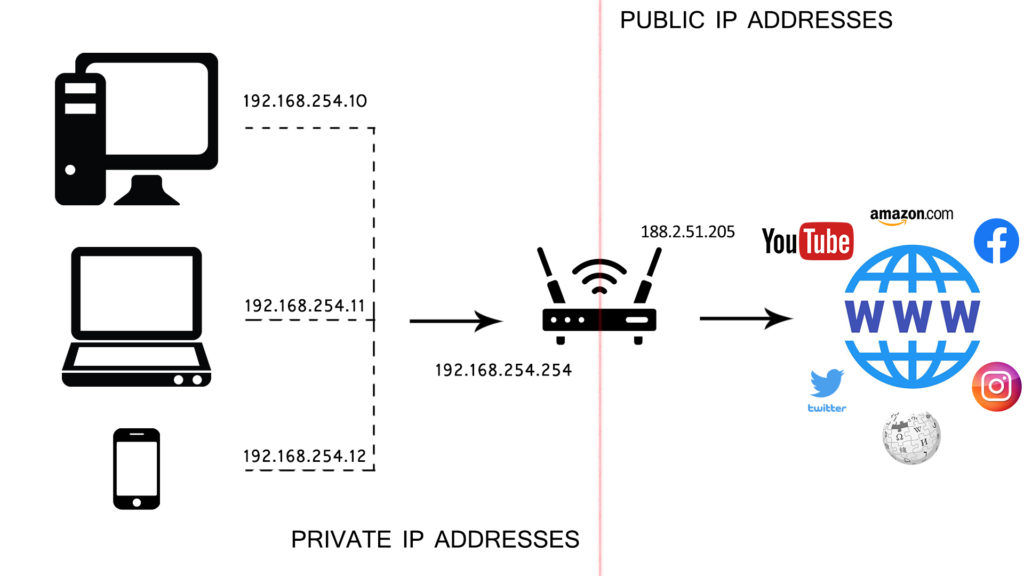
Regeln der IP -Adressierung - Jedes Gerät in einem privaten LAN (einschließlich Ihres Routers) muss über eine eindeutige private IP -Adresse verfügen. Ihr Router verwendet eine private IP -Adresse, um mit anderen Geräten auf demselben LAN zu kommunizieren, aber er verwendet eine öffentliche IP -Adresse, um auf das Internet zuzugreifen. Jede Website hat auch eine öffentliche IP -Adresse
Wenn Sie also eine Website von Ihrem Telefon oder PC von Ihrem PC besuchen möchten, senden Sie im Grunde eine Anfrage an Ihren Router. Für diese Kommunikation werden private IP -Adressen verwendet. Ihr Router verwendet dann seine öffentliche IP, um eine Anfrage an einen DNS -Server zu senden und die genaue öffentliche IP der Website zu finden, die Sie besuchen möchten. Sobald diese Informationen vom Server erhalten wurden, leitet Ihr Router die Informationen an Ihr Gerät weiter (unter Verwendung der privaten IP -Adresse). Daher werden private Adressen für die Kommunikation innerhalb eines LAN verwendet und können nicht im Internet zu sehen sein, während die öffentliche Ansprache Ihrer Router verwendet wird, wenn Sie auf das Internet zugreifen müssen, und diese öffentliche Adresse ist zu sehen.
Ist 192.168.123.254 mein Router aus dem Standardgateway?
Was ist ein Standard -Gateway (oder eine Standard -IP)? Es ist eine private Adresse, die Ihrem Router zugeordnet ist. Der Router erhält diese Adresse von einem Hersteller (sie ist vorgeschrieben).
Um die Frage aus dem Titel 192.168.123.254 zu beantworten, könnte das Standard -Gateway des Routers sein. Es ist keine beliebte Wahl, wenn es um Standard -Gateways geht. Sie können jedoch leicht überprüfen, ob Ihr Router diese genaue Adresse verwendet. Wie? Nun, Sie können das Etikett auf der Rückseite/unten in Ihrem Router überprüfen. Wenn es kein Etikett gibt, können Sie das Handbuch durchgehen und nach dem Abschnitt suchen, in dem sich die Einstellungen anmelden.
Es gibt auch eine schnellere Möglichkeit, Ihr Standard -Gateway mithilfe eines an Ihr LAN verbundenen Geräts zu überprüfen. Es kann sich um einen PC/Laptop handeln, der unter Windows oder Linux, Ihrem Mac, Ihrem iPhone oder Ihrem Android -Telefon ausgeführt wird. Folgen Sie einfach unseren Führern.
macOS - Öffnen Sie den Terminal (drücken Sie den Befehl und den Speicherplatz gleichzeitig und geben Sie ein terminal ein). Sie können verschiedene Befehle verwenden, um Ihr Standard -Gateway zu finden. Einige der beliebtesten Befehle sind Netstat -nr (Netstat -nr | GREP -Standard) und Route erhalten Sie Standard (Route Get Standard | Grep Gateway).

Sie können Ihr Standard -Gateway auch ohne das Terminal auf Ihrem Mac finden. Gehen Sie zu Netzwerkeinstellungen, klicken Sie auf Advanced und wählen Sie die Registerkarte TCP/IP. Ihr Standard -Gateway befindet sich direkt neben Router.
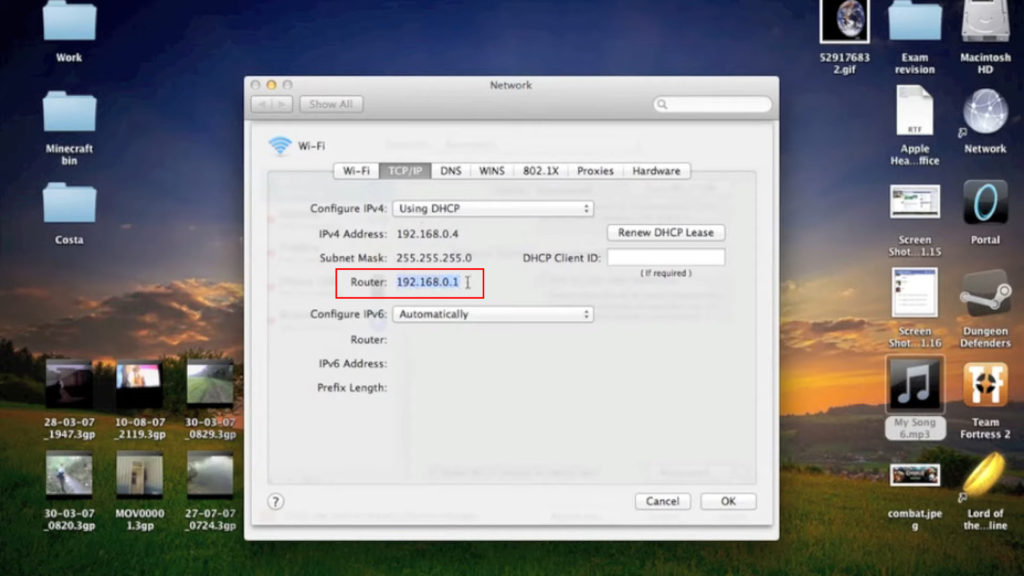
iOS - Gehen Sie zu Wi -Fi -Einstellungen und tippen Sie auf den Buchstaben (info), der neben Ihrem Netzwerk steht. In Ihrem iOS werden die Details zu Ihrem Netzwerk aufgeführt. Scrollen Sie nach unten und suchen Sie nach Router.

In drei Schritten finden Sie Ihr Standard -Gateway auf Ihrem iOS -Gerät
Windows - Das Finden Ihres Standard -Gateways auf einem Windows -Computer ist dem Finden Ihrer Standard -IP auf einem MacOS -Gerät sehr ähnlich. Sie können dies durch CMD -Eingabeaufforderung (die dem Terminal in macOS ähnlich ist) oder durch Netzwerk- und Freigabeeinstellungen.
In der CMD -Eingabeaufforderung können Sie einfach IPConfig eingeben und alle Informationen über Ihr Netzwerk, einschließlich Ihres Standard -Gateways, erhalten.

Wenn Sie die CMD -Eingabeaufforderung nicht verwenden möchten, können Sie sie über Netzwerk- und Freigabeinstellungen finden. Klicken Sie in der Taskleiste mit der rechten Maustaste auf Ihr Netzwerksymbol, klicken Sie auf das Netzwerk und die Freigabecenter. Klicken Sie dann mit der linken Maustaste auf Ihr drahtloses Netzwerk, öffnen Sie Details und suchen Sie nach IPv4-Standard-Gateway.

Android - Ihr Standard -Gateway auf Android -Geräten zu finden ist etwas komplizierter, als es auf einem iOS -Gerät zu finden, aber es ist keine Raketenwissenschaft. Öffnen Sie die Wi-Fi-Einstellungen> Long-Tap in Ihrem Netzwerk> Wählen Sie Erweiterte Optionen ändern> IP-Einstellungen von DHCP zu statisch> Scrollen Sie nach unten und suchen Sie nach Gateway.

Linux - Wenn Sie eine Linux -Maschine verwenden, entspricht die Prozedur nahezu die Prozedur auf macOS. Öffnen Sie das Terminal und verwenden Sie einen der folgenden Befehle:
- IP -Routenshow
- Route -n
- netstat -rn
Wird diese Adresse häufig als Standard -Gateway verwendet? Welche Geräte verwenden 192.168.123.254 als Standard -Gateway?
Um ehrlich zu sein, gibt es nur wenige Hersteller und wenige Geräte, die diese Adresse als Standard -Gateway verwenden. Die seriössten Hersteller, die 192.168.123 verwenden, sind USROBOTICS und Prolink. LevelOne und Aluratek verwenden es ebenfalls. Die folgenden Modelle verwenden diese Standard -IP :
Prolink: PRN3009, WNR1008 (drahtlose Router)
USROBOTICS: USR8004, USR8054 (Wireless Router)
LevelOne: WBR-5400, WBR-6006 (drahtlose Router)
Aluratek: CDM530am, CDW530am (Router)
Zoom: Zoom 4506 (Reiserouter)
Wie greifen Sie mit dieser IP -Adresse auf Ihre Geräteeinstellungen zu?
Wenn 192.168.123.254 Ihr Standard -Gateway ist, können Sie Ihre Routereinstellungen (AKA -Konfigurationsseite oder Benutzeroberfläche) mit dieser Adresse in nur wenigen Sekunden zugreifen. Zeigen Sie Ihnen, wie Sie mit usrobotics usr8054 auf die Konfigurationsseite zugreifen, aber der Prozess ist für jeden Router ziemlich gleich.
Schritt 1 - Öffnen Sie Ihren Browser. Geben Sie 192.168.123.254 in der Adressleiste ein. Drücken Sie Enter
Schritt 2 - Wenn die Anmeldeseite angezeigt wird, müssen Sie Ihren Benutzernamen/Ihr Passwort eingeben. Im Fall von USR8054 ist der Standardbenutzername Admin und das Passwort n/a (lassen Sie die Box einfach leer).
Schritt 3 - Stellen Sie die Einstellungen ein
Sobald Sie das Dashboard eingegeben haben, können Sie verschiedene Netzwerkparameter ändern. Die meisten Personen ziehen es vor, den Netzwerknamen und das Passwort beim ersten Anmeldung zu ändern.
Ändern Sie den Namen Ihres drahtlosen Netzwerks: Öffnen Sie Konfigurations -Dashboard> Registerkarte Wireless auswählen> Basic> Geben Sie die SSID Ihrer Auswahl ein. Klicken Sie auf Übernehmen.

Ändern/Erstellen von Kennwort für Ihr drahtloses Netzwerk: Klicken Sie auf der Konfigurationsseite auf die Registerkarte Wireless> Sicherheit> Wählen Sie das Sicherheitsprotokoll aus (in diesem Fall ist WPA2 nicht verfügbar. Sie sollten also WPA-PSK auswählen)> Geben Sie das Kennwort Ihres Kennworts ein Auswahl> Passwort bestätigen> Klicken Sie klicken.

Neben dem Ändern Ihres Netzwerks -SSID und Ihres Kennworts können Sie das Dashboard verschiedene andere Einstellungen ändern/anpassen. Passen Sie die DHCP -Pooleinstellungen an, erstellen Ändern Sie die Einstellungen der Mac/IP -Filterung, ändern Sie den Betriebsmodus (Router, AP, Repeater), usw.
Kann diese Adresse eine Host -IP -Adresse sein?
Wenn Ihr Standard -Gateway eine andere Adresse von 192.168.123.x /24 ist (z. In diesem Fall kann unsere Adresse einem mit Ihrem LAN verbundenen Gerät zugeordnet werden. Mit anderen Worten, 192.168.123.254 kann eine Host -Adresse sein.
Ähnliche Artikel:
Bevor wir einen Unterschied zwischen statischer und dynamischer Host -IP machen, sagen wir einfach ein paar Wörter über den DHCP -Pool. Der DHCP -Pool ist im Grunde ein Umfang von Adressen, die Ihr Router den Geräten zuweist, die mit Ihrem LAN verbunden sind. Wenn das Standard-Gateway 192.168.123.1 ist, kann ein DHCP-Pool so aussehen: 192.168.123.2-192.168.123.254. Unsere Adresse ist also die letzte verfügbare Adresse in diesem Pool und kann einem Gerät zugewiesen werden. Lassen Sie uns nun sehen, wann die IP -Adresse als dynamisch angesehen wird.
dynamische IP
Standardmäßig weist Ihr Router IP -Adressen automatisch zu. Der gesamte Vorgang sieht so aus - das Gerät bittet um die Erlaubnis zur Verbindung, Ihr Router gibt ihm eine IP -Adresse und das Gerät ist jetzt angeschlossen. Wenn die Adresse auf diese Weise zugewiesen wird, wird sie als dynamisch angesehen. Warum? Nun, weil es nicht für immer bei Ihrem Gerät bleibt.
Mit dem Router kann Ihr Gerät die Adresse für einen bestimmten vordefinierten Zeitraum (auch bekannt als Leasingzeit oder Leasingzeit) verwenden. Sie können die Dauer der Mietzeit in den Einstellungen einstellen. Wenn die Leasingzeit abläuft, prüft der Router, ob das Gerät noch angeschlossen ist. Wenn ja, wird es den Mietvertrag erneuern . Wenn das Gerät jedoch offline ist, nimmt der Router die Adresse zurück und kann sie einem anderen Gerät zuweisen. Ihr Gerät erhält eine andere IP -Adresse, wenn es beim nächsten Mal versucht, eine Verbindung zum Netzwerk herzustellen.
Statische IP
Wenn Sie aus irgendeinem Grund möchten, dass ein Gerät immer die gleiche IP -Adresse von Ihrem Router erhalten, können Sie einige manuelle Anpassungen vornehmen und die Adresse statisch vornehmen. Dazu müssen Sie zu DHCP -Einstellungen gehen, im DHCP -Pool eine Reservierung vornehmen (die gewünschte Adresse Ihrem Gerät zuweisen) und diese Adresse aus dem DHCP -Pool zu beseitigen. Wenn Sie diesen letzten Schritt nicht tun, kann Ihr Router dieselbe Adresse an ein anderes Gerät vermieten, und das wollen wir nicht. In diesem Fall werden Sie Verbindungsprobleme erleben und beide Geräte werden vom Netzwerk getrennt. Das Phänomen ist als IP -Konflikt bekannt .
Fehlerbehebung - IP -Konflikt
Um einen IP -Konflikt zu beheben, müssen Sie beide Geräte aus dem Netzwerk entfernen. Sie müssen entweder auf die Mietzeit warten, um die IP -Adresse manuell abzulaufen oder freizugeben. Sobald die Adresse in den DHCP -Pool zurückkehrt, müssen Sie ordnungsgemäße Änderungen vornehmen (wie im vorherigen Abschnitt beschrieben) und dann versuchen, beide Geräte mit dem Netzwerk zu verbinden.
Fehlerbehebung - Die Anmeldeseite kann nicht öffnen
Der häufigste Grund für dieses Problem ist die falsche Adresse. Die falsche Adresse könnte bedeuten, dass Sie einen Schreibfehler gemacht haben (einige der üblichen Rechtschreibfehler von 192.168.123.254 sind 192.168.123.255, 192.168.122.254, 192.168.122.255, 192.168.1.254, 192.168.1234.54, 192.168.1254. Oder es könnte bedeuten, dass 192.168.123.254 nicht Ihr Standard -Gateway ist. Befolgen Sie die in diesem Artikel angegebenen Erklärungen, um Ihr Standard -Gateway zu überprüfen.
Fehlerbehebung - Die Konfigurationsseite kann nicht öffnen (falscher Benutzername und/oder Passwort)
Die beste Lösung, insbesondere wenn Sie den Benutzernamen/das Passwort geändert haben und jetzt nicht die richtigen Anmeldeinformationen kennen, besteht darin, Ihren Router zurückzusetzen. Drücken Sie die Reset -Taste (oder das Lochloch zurücksetzen) und halten Sie sie gedrückt, bis alle Lichter am Router blinken (normalerweise 10 Sekunden). Wenn Sie den Router zurücksetzen, können Sie den Standard -Benutzernamen/das Standard -Kennwort verwenden. , Benutzer/1234 usw.
